Dijalog Format broja stranice u programu Word omogućava vam da navedete format i stil numerisanja (kao što su -1, -2-, -3- ili i, ii, iii), format broja poglavlja i broj prve stranice koji se koristi u dokumentu ili odeljku.
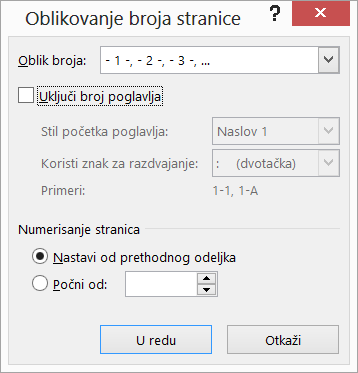
Format broja
U polju Format broja izaberite kako želite da brojevi izgledaju u dokumentu.
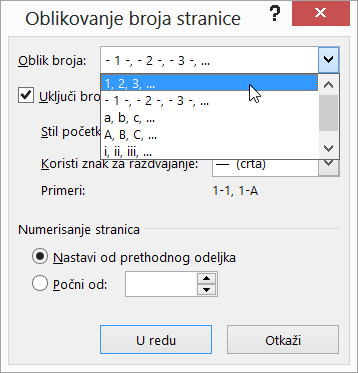
Napomena: To se razlikuje od izbora mesta na kojem želite da se brojevi pojave. Da biste naveli položaj numerisanja stranica, kao i druge standardne stilove numerisanja stranica, izaberite stavku > Broj stranice, izaberite stavku Vrh stranice ili Dno stranice, a zatim odaberite željenu opciju.
Uključi broj poglavlja
Potvrdite izbor u polju za potvrdu Uključi broj poglavlja ako dokument ima poglavlja i želite da se brojevi poglavlja pojavljuju u naslovima zajedno sa brojevima stranica. Zatim možete da odaberete koji stilovi naslova treba da se koriste za brojeve poglavlja i tip znaka za razdvajanje koji želite da koristite posle brojeva poglavlja.
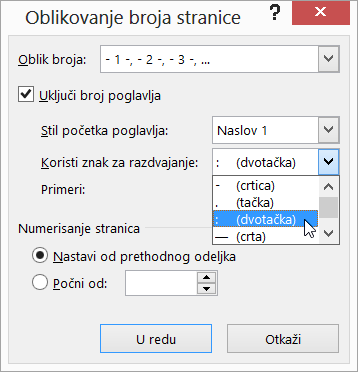
Ako niste primenili numerisanje na naslove poglavlja u dokumentu, evo kako to možete da uradite:
Napomena: Morate da koristite jedinstveni stil naslova naslovima poglavlja. Na primer, ako koristite stil „Naslov 1“ za naslove poglavlja, nemojte koristiti „Naslov 1“ za bilo koji drugi tekst u dokumentu.
-
Izaberite naslov prvog poglavlja u dokumentu.
-
Na kartici Početak, u grupi Pasus kliknite na strelicu pored stavke Lista sa više nivoa.
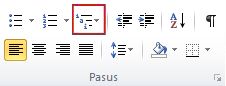
-
Kliknite na definiciju liste numerisanja poglavlja (onu koja uključuje tekst Naslov 1 ili Poglavlje 1).
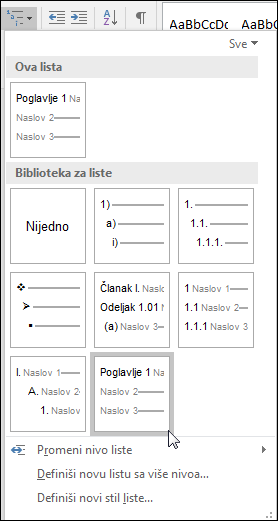
Definicija liste numerisanja poglavlja će se automatski primeniti na sve naslove u dokumentu koji koriste taj stil (tj. Naslov 1 u ovom primeru).
Saznajte više o korišćenju naslova poglavlja sa brojevima stranica tako što ćete pročitati naslove poglavlja sa brojevima stranica u Office blogovima.
Osnovne informacije o stilovima naslova potražite u članku Dodavanje naslova.
Numerisanje stranica
Koristite ove opcije da biste podesili broj prve stranice koji se koristi u dokumentu ili odeljku.
-
Izaberite stavku Nastavi iz prethodnog odeljka ako radite sa odeljcima i želite da se numerisanje stranica nastavi od prethodnog odeljka.
-
Izaberite stavku Počni od da biste naveli da dokument ili odeljak u kojem radite počinju brojem stranice različitom od 1.
Da biste saznali više o radu sa brojevima stranica i odeljcima, pogledajte članak Dodavanje različitih brojeva stranica ili formata brojeva različitim odeljcima.










